Rychlý start: Vykreslení modelu pomocí Unity
Tento rychlý start popisuje, jak spustit ukázku Unity, která vzdáleně vykresluje integrovaný model pomocí služby Azure Remote Rendering (ARR).
Nebudeme zacházet do podrobností o samotném rozhraní API ARR ani o tom, jak nastavit nový projekt Unity. Tato témata jsou popsaná v kurzu: Zobrazení vzdáleně vykreslených modelů.
V tomto rychlém startu se naučíte:
- Nastavení místního vývojového prostředí
- Získání a sestavení ukázkové aplikace ARR Pro Unity
- Vykreslení modelu v ukázkové aplikaci ARR Pro rychlý start
Požadavky
Abyste získali přístup ke službě Azure Remote Rendering, musíte nejprve vytvořit účet.
Musí být nainstalován následující software:
- Windows SDK 10.0.18362.0 (stažení)
- Nejnovější verze sady Visual Studio 2022 (ke stažení)
- Nástroje sady Visual Studio pro Mixed Reality. Konkrétně jsou povinné následující instalace úloh :
- Vývoj desktopových aplikací pomocí C++
- vývoj Univerzální platforma Windows (UPW)
- Git (stažení)
- Modul plug-in Git LFS (stažení)
- Unity (viz požadavky na systém pro podporované verze)
Klonování ukázkové aplikace
Otevřete příkazový řádek (zadejte cmd do nabídky Start systému Windows) a přejděte do adresáře, do kterého chcete uložit ukázkový projekt ARR.
Spusťte následující příkazy:
mkdir ARR
cd ARR
git clone https://github.com/Azure/azure-remote-rendering
powershell -ExecutionPolicy RemoteSigned -File azure-remote-rendering\Scripts\DownloadUnityPackages.ps1
Poslední příkaz vytvoří podadresář v adresáři ARR obsahující různé ukázkové projekty pro Azure Remote Rendering.
Ukázková aplikace pro rychlý start pro Unity se nachází v podadresáři Unity/Rychlý start.
Vykreslování modelu pomocí ukázkového projektu Unity
Otevřete Unity Hub a přidejte ukázkový projekt, což je složka ARR\azure-remote-rendering\Unity\Quickstart . Otevřete projekt. V případě potřeby umožněte Unity upgradovat projekt na vaši nainstalovanou verzi.
Výchozí model, který vykreslujeme, je předdefinovaný ukázkový model. V dalším rychlém startu si ukážeme, jak převést vlastní model pomocí služby převodu ARR.
Zadejte informace o svém účtu.
- V prohlížeči prostředků Unity přejděte do složky Scene a otevřete scénu Rychlý start .
- V hierarchii vyberte objekt hry RemoteRendering .
- V inspektoru zadejte přihlašovací údaje svého účtu. Pokud účet ještě nemáte, vytvořte si ho.
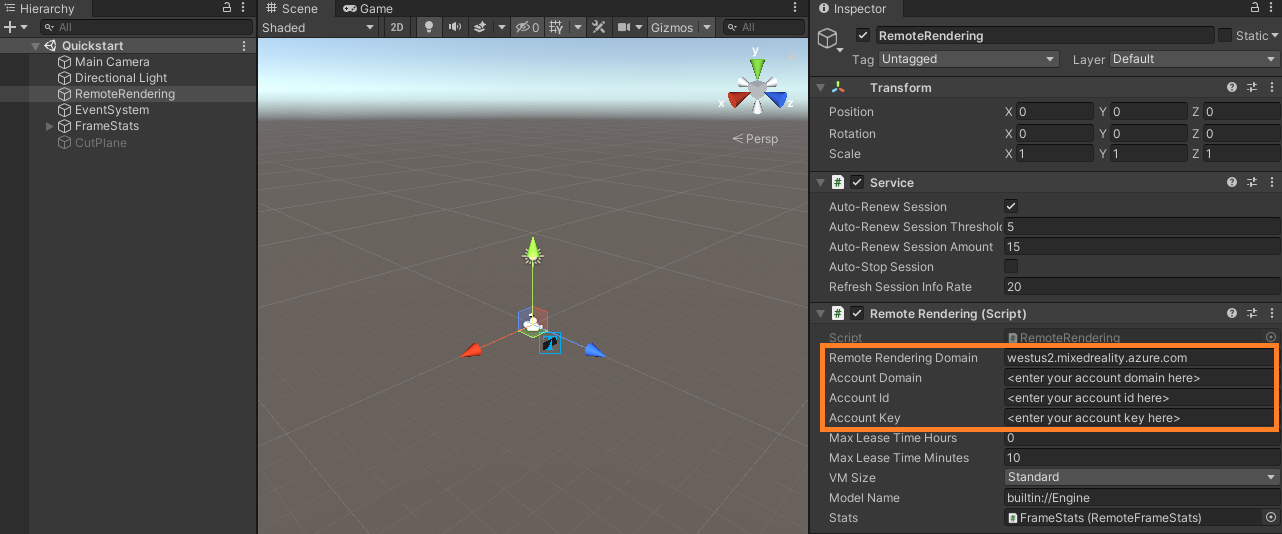
Důležité
Nastavte RemoteRenderingDomain na <region>.mixedreality.azure.com, kde <region> je jedna z dostupných oblastí ve vaší blízkosti.
Nastavte AccountDomain na doménu účtu, jak se zobrazuje na webu Azure Portal.
Později chceme tento projekt nasadit do HoloLensu a z tohoto zařízení se připojit ke službě Remote Rendering. Vzhledem k tomu, že nemáme snadný způsob, jak zadat přihlašovací údaje na zařízení, uložíme je v ukázce rychlého startu do scény Unity.
Upozornění
Nezapomeňte zkontrolovat projekt s uloženými přihlašovacími údaji do nějakého úložiště, kde by unikly tajné přihlašovací údaje.
Vytvoření relace a zobrazení výchozího modelu
Stisknutím tlačítka Přehrát v Unity spusťte relaci. V dolní části výřezu na herním panelu by se měla zobrazit překryvná vrstva s textem stavu. Relace bude procházet řadou přechodů stavu. Ve stavu Spuštění se server roztáčí, což trvá několik minut. Po úspěchu přejde do stavu Připraveno . Relace teď přejde do stavu připojení , kde se pokusí připojit k modulu runtime vykreslování na daném serveru. V případě úspěchu ukázka přejde do stavu Připojeno . V tomto okamžiku začne stahovat model pro vykreslování. Vzhledem k velikosti modelu může stahování trvat ještě několik minut. Pak se zobrazí vzdáleně vykreslený model.
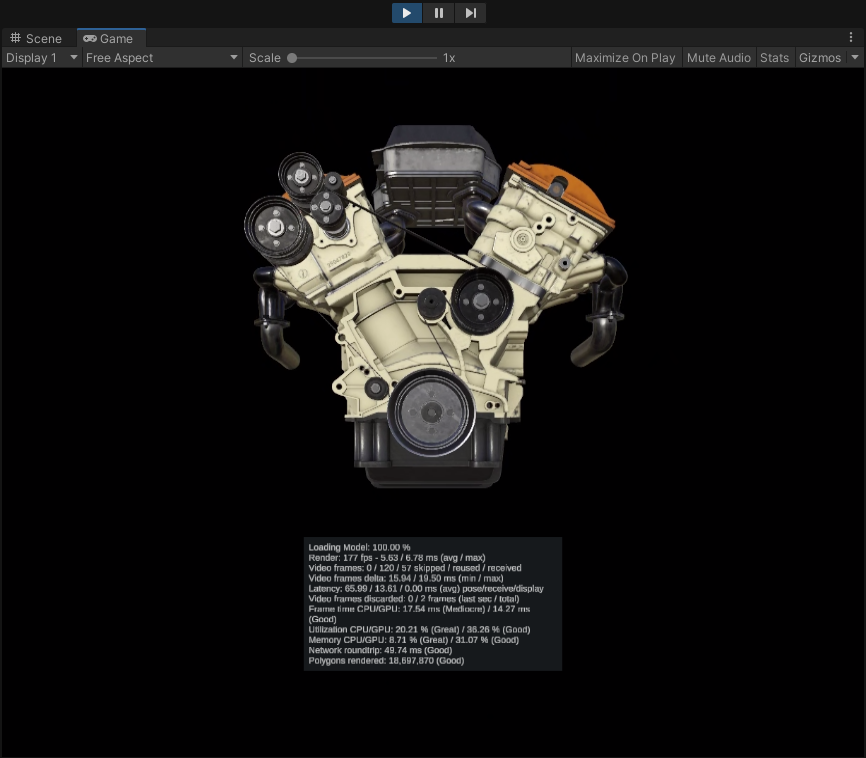
Gratulujeme! Teď si prohlížíte vzdáleně vykreslený model.
Kontrola scény
Po spuštění připojení vzdáleného vykreslování se panel Inspektor aktualizuje o další informace o stavu: 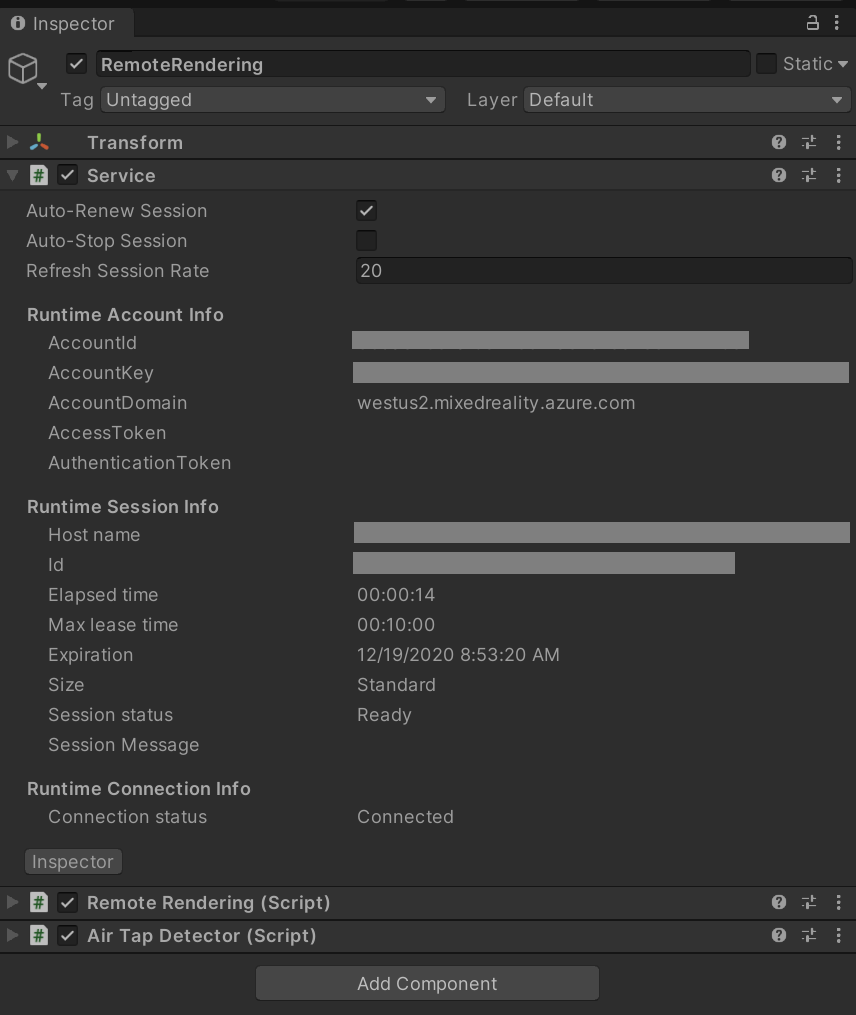
Graf scény teď můžete prozkoumat tak, že vyberete nový uzel a kliknete na Zobrazit podřízené položky v inspektoru.
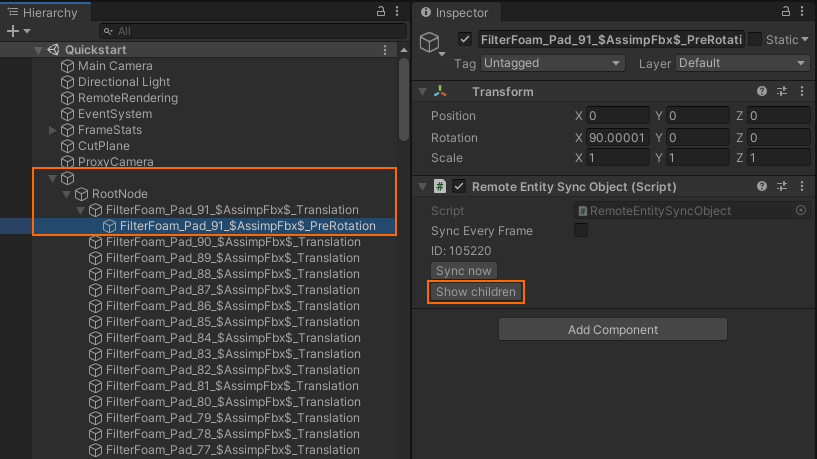
Ve scéně je vyříznutý objekt roviny . Zkuste ho povolit zaškrtnutím políčka před CutPlane v podokně Inspektor a pohybujte se:
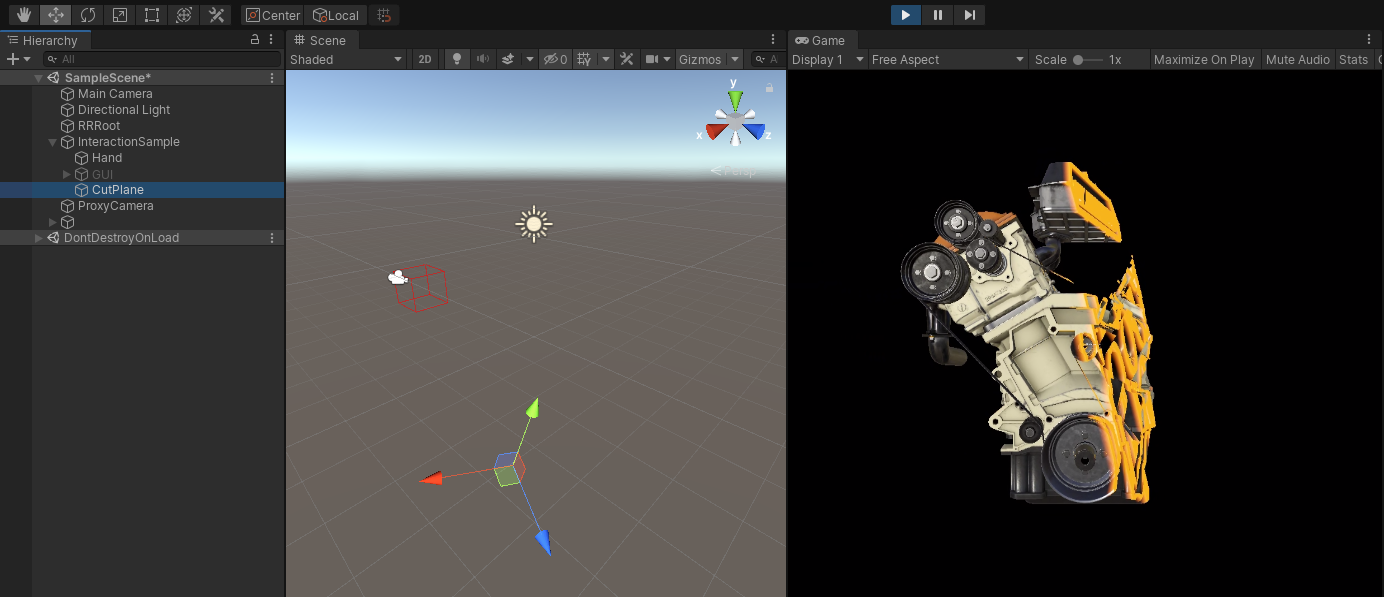
Pokud chcete synchronizovat transformace, klikněte na Synchronizovat hned nebo zaškrtněte možnost Synchronizovat každý snímek . U vlastností komponent stačí jenom jejich změna.
Další kroky
V dalším rychlém startu nasadíme ukázku do HoloLensu a zobrazíme vzdáleně vykreslený model v původní velikosti.
Případně můžete ukázku nasadit také na stolní počítač.